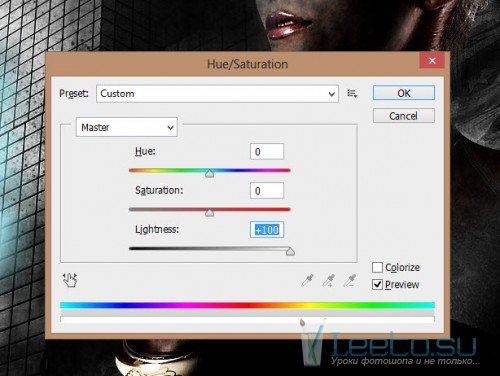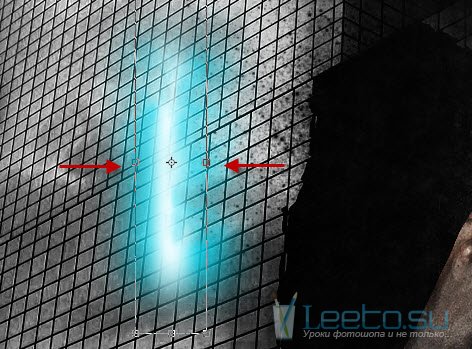Коллаж «Надвигающаяся угроза»
Конечный результат:
Ресурсы урока:
Девушка
Австралийский флаг
Здание с отражениями
Гранжевые кисти
Кисти взрыва
Шаг 1
Создайте новый документ в Фотошопе (Ctrl + N) размером 1290х700 пикселей с чёрным фоном. Создайте новый слой и установите гранжевые кисти. Выберите одну из этих кистей и обрисуйте фон, как показано ниже.
Откройте фотографию девушки в Фотошопе и инструментом Быстрое выделение (Quick Selection Tool) (W) выделите её.

Инструментом Перемещение (Move Tool) (V) перенесите девушку в основной документ и измените размер в режиме Свободное трансформирование (Ctrl + T).

К слою девушки примените фильтр Контурная резкость (Фильтр > Усиление резкости > Контурная резкость) (Filter > Sharpen > Unsharp Mask).
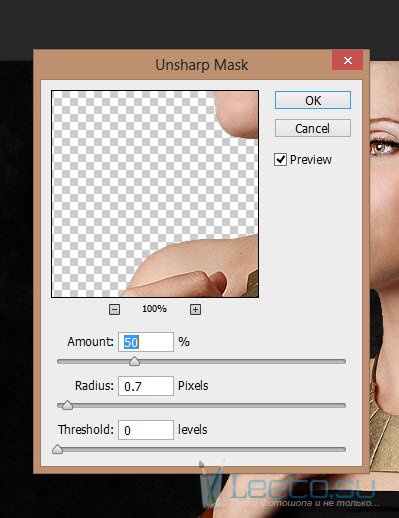
Для девушки создайте следующие корректирующие слои с обтравочными масками (Ctrl + Alt + G).
Чёрно-белое (Black & White):
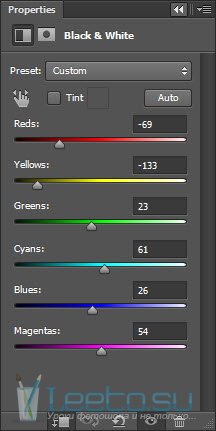
Гранжевой кистью обрисуйте маску корректирующего слоя так:

Уровни (Levels):
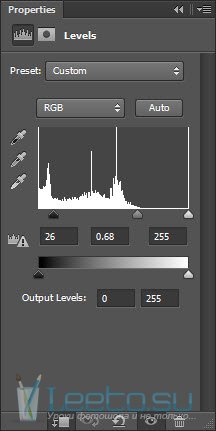
Кривые (Curves):
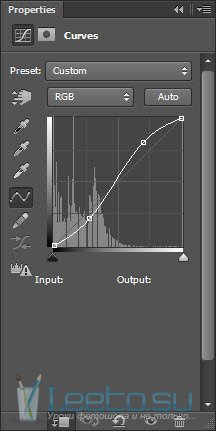
Благодаря корректирующему слою Чёрно-белое и его маске мы получили грязные участки на теле девушки.
Шаг 2
Откройте фотографию флага в Фотошопе и выделите его левую часть.
Скопируйте флаг в наш документ и расположите под слоем девушки. Сотрите края при помощи гранжевых кистей.
Для флага создайте следующие корректирующие слои:
Чёрно-белое (Black & White):
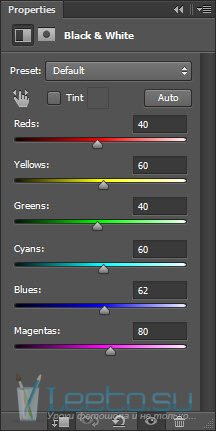
Уровни (Levels):
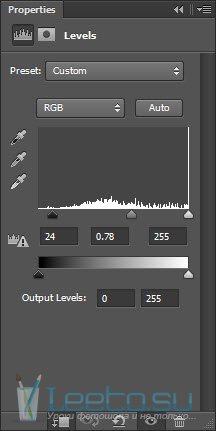
Кривые (Curves):
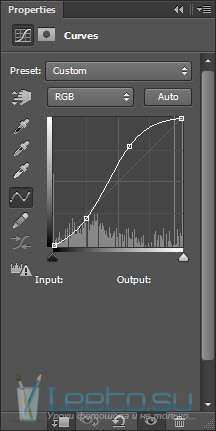
Результат:
Поместите слои флага в группу. Создайте пару копий группы и расположите их в других местах, как показано на скриншоте.
Шаг 3
Откройте фотографию остеклённого здания в Фотошопе и выделите его.
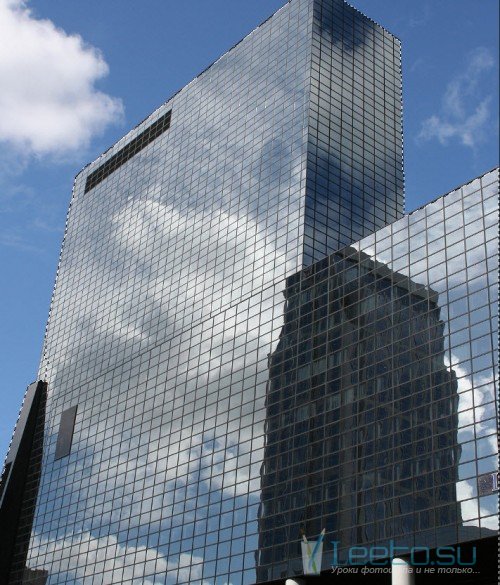
Вставьте здание в наш документ между флагом и девушкой.

Дополнительно можете создать копию здания, перевернуть её и расположить в углу.
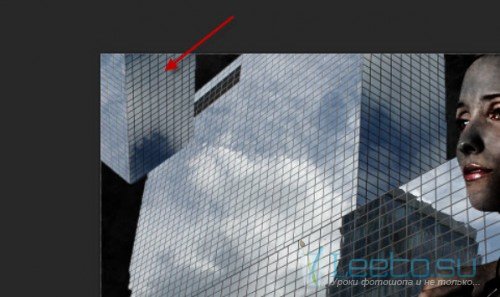
Гранжевыми кистями сотрите часть здания.
Для здания создайте несколько корректирующих слоёв:
Чёрно-белое (Black & White):
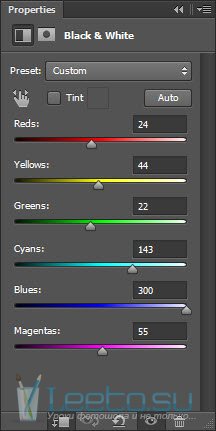
Уровни (Levels):
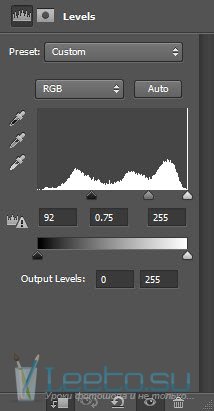
Кривые (Curves):
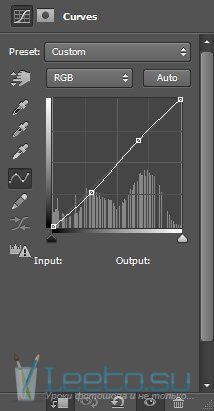
Результат:
Шаг 4
Выберите инструмент Прямоугольная область (Rectangular Marquee Tool) (M) и установите Растушевку (Feather) на 20 пикселей.
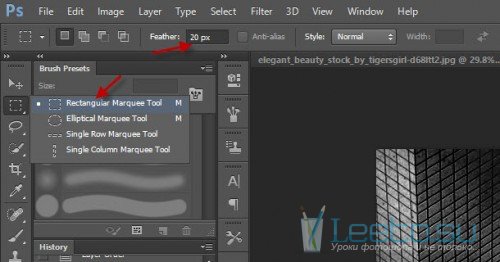
Заполните выделение голубым цветом.
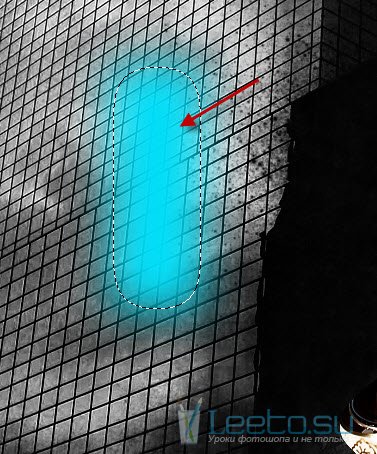
Установите кисти облаков и выберите одну из них в качестве ластика:
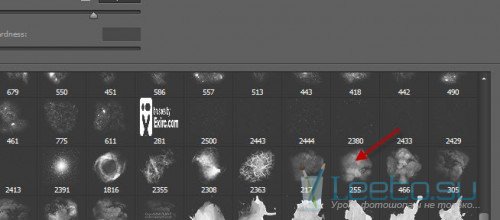
Подотрите края:
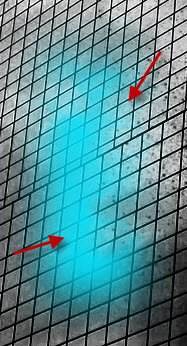
Создайте копию слоя голубого пятна и примените к ней коррекцию Цветовой тон/Насыщенность (Ctrl + U).
Сожмите копию инструментом Свободное трансформирование (Ctrl + T):
Объедините два слоя, активируйте режим Перспективы (Редактирование > Трансформирование > Перспектива) (Edit > Transform > Perspective) и измените форму сияния.
Создайте несколько копий сияния, уменьшите их и расположите в разных местах:
Шаг 5
Нарисуйте немного дыма при помощи кистей облаков:
В завершении урока создайте корректирующий слой Цветовой баланс (Color Balance):
Тени (Shadows):
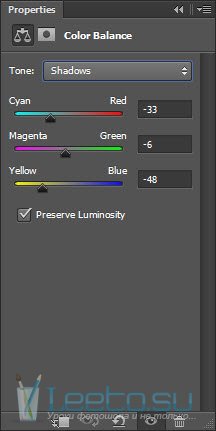
Средние тона (Midtones):
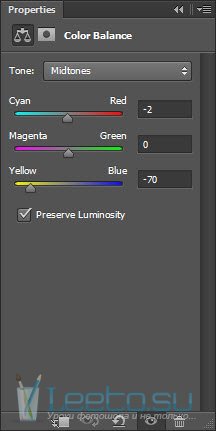
Света (Highlights):
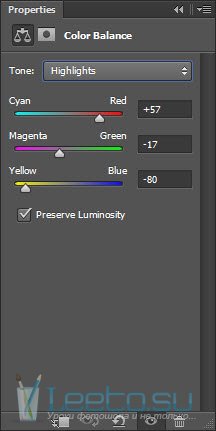
Конечный результат:
Уважаемые читатели, как вы знаете, в Москве идёт активная продажа квартир. А летом обычно скидки и наблюдается падение цен! Советуем обратиться к специалистам с сайта Sindom.ru и покупать недвижимость по самой удобной цене!